Kết nối với Exchange Server (on-premises)
[Bài viết này là tài liệu trước khi phát hành và có thể thay đổi.]
Với phiên bản 9.0, bạn có thể kết nối các ứng dụng tương tác với khách hàng của bạn (chẳng hạn như Dynamics 365 Sales, Dynamics 365 Customer Service, Dynamics 365 Marketing, Dynamics 365 Field Service và Dynamics 365 Project Service Automation) với Microsoft Exchange Server (tại chỗ). Thông tin khác: Hướng dẫn thiết lập: Đồng bộ hóa phía máy chủ cho CRM Online và Exchange Server (sách trắng)
Điều kiện tiên quyết
Máy chủ Exchange. Các phiên bản sau được hỗ trợ: Exchange Server 2013 SP1, Exchange Server 2016 và Exchange Server 2019.
Xác thực. Trong khi cài đặt, Exchange đặt cấu hình Dịch vụ thông tin Internet (IIS). Để kết nối ứng dụng Customer Engagement với Exchange Server, bạn phải bật Windows NT LAN Manager (NTLM) hoặc Xác thực cơ bản trong Exchange Server. Nếu bạn định cấu hình xác thực NTLM, hãy đảm bảo rằng xác thực Cơ bản đã bị tắt trên Exchange Server.
Để biết thêm thông tin về xác thực, hãy chuyển đến:
- Exchange Server 2013: Xác thực và Exchange Web Services (EWS) trong Exchange
- Exchange Server 2013: Cài đặt mặc định cho thư mục ảo Exchange
- Exchange Server 2016: Cài đặt mặc định cho thư mục ảo Exchange
- Exchange Server 2019: Cài đặt mặc định cho thư mục ảo Exchange
Ứng dụngMạo danh vai trò. Bạn cần tạo và đặt cấu hình tài khoản dịch vụ với vai trò ApplicationImpersonation trong Exchange. Thông tin thêm: Tính mạo danh và EWS trong Exchange
Kết nối an toàn. Phải mã hóa kết nối giữa ứng dụng Customer Engagement và Exchange thông qua TLS/SSL và bộ mã hóa hiện tại.
Dịch vụ Web trao đổi (EWS). Kết nối đến EWS phải được cho phép thông qua tường lửa. Thường chúng ta sẽ sử dụng một proxy đảo ngược cho kết nối hướng ra bên ngoài. Nếu điểm cuối EWS của bạn không hướng ra bên ngoài, hãy xem lại địa chỉ IP bắt buộc. Hãy nhớ thêm địa chỉ IP vào danh sách cho phép trên tường lửa tại chỗ của bạn, dựa trên vùng môi trường trực tuyến Dynamics 365 của bạn để cho phép kết nối đến máy chủ Exchange là tại chỗ.
Tiền bo
Để đảm bảo rằng bạn có kết nối tốt với Exchange (tại chỗ), hãy chạy Microsoft Remote Connectivity Analyzer. Để biết thông tin về những kiểm tra để chạy, hãy xem Kiểm tra dòng thư bằng Bộ phân tích kết nối từ xa.
Để biết các cổng bắt buộc, hãy xem Cổng mạng dành cho máy khách và dòng thư trong Exchange.
Để tìm hiểu thêm về các giao thức và mật mã được sử dụng để bảo mật kết nối giữa Dynamics 365 và các dịch vụ email bên ngoài, hãy xem Bộ mật mã máy chủ và yêu cầu TLS.
Bản xem trước: Tạo cấu hình máy chủ email
Trong trung tâm quản trị Power Platform, hãy chọn một môi trường.
Trên thanh lệnh, chọn Cài đặt>Email>Cấu hình máy chủ.
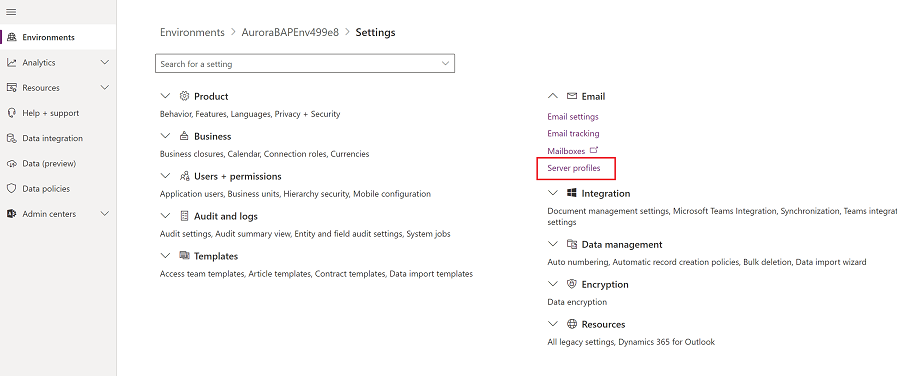
Trên thanh lệnh, hãy chọn Cấu hình máy chủ mới.
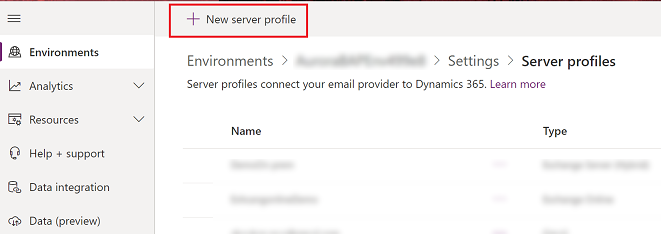
Đối với Loại máy chủ email, chọn Exchange Server (On Prem), sau đó chỉ định Tên có ý nghĩa cho cấu hình.
![Chọn cấu hình máy chủ Exchange Server On Prem] Ảnh chụp màn hình khi chọn cấu hình máy chủ Exchange Server On Prem](media/exchange-onprem-server-profile.png)
Nếu bạn muốn sử dụng cấu hình máy chủ này làm cấu hình mặc định cho các hộp thư mới, hãy bật Đặt làm cấu hình mặc định cho hộp thư mới.
Đối với Loại xác thực, hãy chọn một trong những điều dưới đây:
Thông tin xác thực được chỉ định trong hồ sơ máy chủ email: Thông tin xác thực được chỉ định trong hồ sơ máy chủ email được sử dụng để gửi hoặc nhận email cho hộp thư của tất cả người dùng và hàng đợi được liên kết với hồ sơ này. Các thông tin phải có quyền mạo danh hoặc đại diện trên các hộp thư kết hợp với cấu hình. Tùy chọn này yêu cầu một số cấu hình trên máy chủ email, ví dụ: đặt cấu hình quyền mạo danh trên Exchange cho các hộp thư liên kết với hồ sơ đó.
Lưu ý
Để đảm bảo các thông tin xác thực được bảo đảm, mã hóa SQL được sử dụng để mã hóa thông tin xác thực được lưu trữ trong cấu hình máy chủ email.
Xác thực hiện đại kết hợp (HMA) của Exchange: Để biết thông tin về tùy chọn này, hãy làm theo các bước trong Xác thực hiện đại kết hợp (HMA) cho Exchange tại chỗ.
Mở rộng Vị trí và cổng và làm theo các bước sau:
Nếu Loại xác thực được đặt thành Thông tin xác thực được chỉ định trong cấu hình máy chủ email, chọn xem Tự động phát hiện vị trí máy chủ là Hiện hoạt hoặc Không hoạt động.
Nếu bạn chọn Không hoạt động, hãy nhập thông tin máy chủ email đến và đi. Nhập các cổng cho máy chủ email sử dụng để truy cập email đến và đi. Chọn giao thức sẽ được sử dụng để xác thực cho email đến và đi.
Nếu Loại xác thực được đặt thành Exchange Hybrid Modern Auth (HMA), hãy nhập vị trí và cổng cho máy chủ email.
Mở rộng phần Nâng cao và sau đó sử dụng chú giải công cụ để chọn các tùy chọn xử lý email của bạn.
Khi bạn đã hoàn tất, chọn Lưu.
tạo cấu hình máy chủ email
Thực hiện một trong các thao tác sau:
- Trong trung tâm quản trị Power Platform, hãy chọn một môi trường.
- Trong trình duyệt web cũ ở góc trên bên phải, hãy chọn
 , sau đó chọn Cài đặt nâng cao.
, sau đó chọn Cài đặt nâng cao.
Chọn Thiết đặt>Email>Cấu hình máy chủ.
Chọn Mới>Exchange Server (Kết hợp).
Đối với cấu hình máy chủ email Exchange, hãy chỉ định các thông tin chi tiết sau:
Trường Mô tả Tổng quát Tên Chỉ định tên có ý nghĩa cho cấu hình. Mô tả Nhập mô tả ngắn về mục tiêu của cấu hình máy chủ email. Tự động Phát hiện Vị trí Máy chủ Chọn Có (được đề xuất) nếu bạn muốn sử dụng dịch vụ tự động phát hiện để xác định vị trí máy chủ. Nếu bạn đặt điều này Không, bạn phải xác định vị trí máy chủ email theo cách thủ công. Vị trí máy chủ đến và vị trí máy chủ đi Nếu bạn chọn Không trong Tự động phát hiện vị trí máy chủ, nhập URL cho Vị trí máy chủ thư đến và Vị trí máy chủ thư đi: Thông tin xác thực Xác thực Sử dụng Mạo danh Nhập thông tin xác thực cho tài khoản dịch vụ Exchange có vai trò ApplicationImpersonation. Tên người dùng Nhập tên người dùng cho tài khoản dịch vụ Exchange. Mật khẩu Nhập mật khẩu cho tài khoản dịch vụ Exchange. Nâng cao Thiết đặt Bổ sung Xử lý email từ Chọn một ngày và thời gian. Email được nhận sau ngày và giờ sẽ được xử lý bằng cách đồng bộ hóa phía máy chủ cho toàn bộ hộp thư được liên kết với cấu hình này. Nếu bạn đặt một giá trị ít hơn ngày hiện tại, sự thay đổi sẽ được áp dụng cho tất cả các hộp thư mới được liên kết và email được xử lý trước đó sẽ được kéo. Khoảng thời gian Kiểm soát vòng Tối thiểu Tính theo Phút Nhập Khoảng thời gian kiểm soát vòng tối thiểu, tính theo phút, cho các hộp thư được liên kết với cấu hình máy chủ email này. Khoảng thời gian kiểm soát vòng xác định mức độ thường xuyên đồng bộ hóa phía máy chủ kiểm soát vòng hộp thư của bạn cho thư điện tử mới. Số Kết nối Đồng thời Tối đa Nhập số tối đa của kết nối đồng thời có thể được thực hiện bởi ứng dụng Customer Engagement đến máy chủ email tương ứng cho một hộp thư. Tăng giá trị để cho phép thêm các cuộc gọi song song đến Exchange để cải thiện hiệu suất hoặc giảm giá trị nếu không có lỗi trên Exchange do số lượng lớn cuộc gọi từ ứng dụng Customer Engagement. Giá trị mặc định của trường này là 10. Số lượng tối đa được cân nhắc cho mỗi hộp thư hoặc mỗi cấu hình máy chủ email tùy thuộc vào thông tin xác thực được chỉ định trong hộp thư hay cấu hình máy chủ hộp thư. Không Di chuyển được Email đến Thư mục Không Gửi được Để chuyển email không gửi được đến thư mục Không thể gửi, hãy chọn Có. Nếu xảy ra lỗi khi theo dõi thư email trong ứng dụng Dynamics 365 dưới dạng hoạt động của email và nếu tùy chọn này được đặt thành Có, thì thư email sẽ được chuyển sang thư mục Không thể gửi. Thông báo qua Email Gửi email thông báo tới chủ sở hữu của cấu hình máy chủ email báo cáo về các sự kiện chính Nếu bạn muốn chủ sở hữu cấu hình máy chủ email nhận được thông báo khi hơn 50% hộp thư không gửi được, hãy chọn Có. Chọn Lưu.
Chọn Kiểm tra kết nối và xem xét kết quả. Để chẩn đoán sự cố, hãy xem phần sau đây.
Khắc phục sự cố kết nối cấu hình Exchange Server (Hybrid)
Nếu bạn đã chạy lệnh Thử nghiệm kết nối và phát hiện vấn đề với kết nối cấu hình Exchange Server (Hybrid), hãy sử dụng thông tin trong hộp thoại Thử nghiệm kết nối để chẩn đoán và khắc phục kết nối.
Trong ví dụ này, đã xảy ra sự cố với tính năng tự động phát hiện vị trí máy chủ. Xem lại tên người dùng và mật khẩu đã sử dụng cho Xác thực bằng mạo danh cho cấu hình Exchange Server (Hybrid).
Bạn có thể tìm thấy thông tin về các sự cố tiếp diễn và thông tin khắc phục sự cố khác trong Blog: Kiểm tra và bật hộp thư trong Microsoft Dynamics CRM 2015 và Khắc phục sự cố và giám sát đồng bộ hóa phía máy chủ.
Đặt cấu hình đồng bộ hóa và xử lý email mặc định
Thiết lập đồng bộ hóa phía máy chủ là phương pháp cấu hình mặc định.
Trong trung tâm quản trị Power Platform, hãy chọn một môi trường.
Chọn Thiết đặt>Email>Thiết đặt email.
Trong mục Phương thức đồng bộ, hãy đặt các trường xử lý và đồng bộ hóa như sau:
Hồ sơ máy chủ: Hồ sơ bạn đã tạo ở phần trước.
Email đến: Đồng bộ hóa phía máy chủ hoặc Bộ định tuyến email
Email gửi đi: Đồng bộ hóa phía máy chủ hoặc Bộ định tuyến email
Cuộc hẹn, Danh bạ và Nhiệm vụ: Đồng bộ hóa phía máy chủ hoặc Bộ định tuyến email
Nếu đặt Xử lý email cho người dùng và hàng đợi chưa được phê duyệt ở giá trị mặc định (được chọn), bạn sẽ cần phê duyệt email và hàng đợi cho hộp thư người dùng theo hướng dẫn trong Phê duyệt email, ở phần sau của chủ đề này.
Chọn Lưu.
Đặt cấu hình hộp thư
Để thiết lập hộp thư để sử dụng cấu hình mặc định, trước tiên, bạn cần phải đặt cấu hình máy chủ và phương thức gửi cho email, cuộc hẹn, danh bạ và tác vụ.
Ngoài quyền của quản trị viên, bạn cũng phải có đặc quyền Đọc và Ghi trên bảng Hộp thư để thiết lập phương pháp gửi cho hộp thư.
Chọn một trong các phương pháp sau: đặt hộp thư thành cấu hình mặc định hoặc chỉnh sửa hộp thư để đặt cấu hình và phương thức gửi.
Để thiết lập hộp thư theo cấu hình mặc định
Trong trung tâm quản trị Power Platform, hãy chọn một môi trường.
Chọn Thiết đặt>Email>Hộp thư.
Chọn Hộp thư hiện hoạt.
Chọn tất cả các hộp thư mà bạn muốn liên kết với cấu hình Exchange Server bạn tạo, chọn Áp dụng Thiết đặt Email mặc định, xác minh thiết đặt rồi chọn OK.
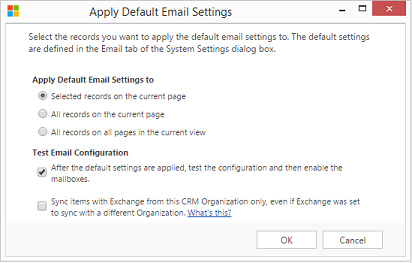
Theo mặc định, cấu hình hộp thư sẽ được kiểm tra và các hộp thư sẽ được bật khi bạn chọn OK.
Để chỉnh sửa hộp thư để thiết lập hồ sơ và phương thức gửi
Trong trung tâm quản trị Power Platform, hãy chọn một môi trường.
Chọn Thiết đặt>Email>Hộp thư.
Chọn Hộp thư hiện hoạt.
Chọn hộp thư mà bạn muốn đặt cấu hình, sau đó chọn Chỉnh sửa.
Trong biểu mẫu Thay đổi nhiều bản ghi, trong Phương thức đồng bộ hóa, đặt Cấu hình máy chủ thành cấu hình Exchange Server bạn tạo ra trước đó.
Đặt Email đến và Email đi thành Đồng bộ hóa phía máy chủ hoặc Bộ định tuyến email.
Đặt Cuộc hẹn, Danh bạ và Nhiệm vụ thành Đồng bộ hóa Phía Máy chủ.
Chọn Thay đổi.
Phê duyệt email
Bạn cần phải phê duyệt mỗi hộp thư hoặc hàng đợi của người dùng trước khi hộp thư đó có thể xử lý email.
Trong trung tâm quản trị Power Platform, hãy chọn một môi trường.
Chọn Thiết đặt>Email>Hộp thư.
Chọn Hộp thư hiện hoạt.
Chọn hộp thư bạn muốn phê duyệt, sau đó chọn Lệnh khác (…) >Phê duyệt email.
Chọn OK.
Kiểm tra cấu hình của hộp thư
Trong trung tâm quản trị Power Platform, hãy chọn một môi trường.
Chọn Thiết đặt>Email>Hộp thư.
Chọn Hộp thư hiện hoạt.
Chọn hộp thư bạn muốn kiểm tra, sau đó chọn Kiểm tra & Bật hộp thư.
Điều này kiểm tra cấu hình email đến và đi của các hộp thư đã chọn và kích hoạt chúng để xử lý thư điện tử. Nếu một lỗi xảy ra trong một hộp thư, một cảnh báo sẽ được hiển thị trên tường Cảnh báo của hộp thư và chủ sở hữu cấu hình. Tùy thuộc vào bản chất của lỗi, ứng dụng tương tác với khách hàng cố gắng xử lý email một lần nữa sau một thời gian hoặc vô hiệu hộp thư để xử lý email.
Kết quả kiểm tra cấu hình email được hiển thị trong các trường Trạng thái email đến, Trạng thái email đi, và cuộc hẹn, địa chỉ liên hệ và trạng thái nhiệm vụ của bản ghi hộp thư. Một cảnh báo cũng được tạo ra khi cấu hình được hoàn tất thành công cho một hộp thư. Cảnh báo này được hiển thị cho chủ sở hữu hộp thư.
Tiền boa
Nếu bạn không thể đồng bộ hóa danh bạ, cuộc hẹn và nhiệm vụ cho một hộp thư, bạn có thể cần phải chọn hộp kiểm Chỉ đồng bộ khoản mục với Exchange từ tổ chức này, ngay cả khi Exchange đã được thiết lập để đồng bộ với một tổ chức khác. Thông tin khác: Khi nào tôi cần phải sử dụng hộp kiểm này?
Kiểm tra cấu hình email cho các hộp thư được liên kết với cấu hình máy chủ email này.
Trong trung tâm quản trị Power Platform, hãy chọn một môi trường.
Chọn Thiết đặt>Email>Cấu hình máy chủ.
Chọn hồ sơ bạn đã tạo, sau đó chọn Kiểm tra & Bật hộp thư.
Khi bạn kiểm tra cấu hình thư điện tử, một công việc không đồng bộ chạy trong nền. Có thể mất một vài phút để thử nghiệm được hoàn tất. Ứng dụng Customer Engagement kiểm tra cấu hình email của tất cả hộp thư được liên kết với cấu hình Exchange Server. Đối với các hộp thư được đặt cấu hình với tính năng đồng bộ hóa phía máy chủ để đồng bộ hóa cuộc hẹn, nhiệm vụ và danh bạ, tính năng này cũng sẽ kiểm tra để đảm bảo hộp thư được đặt cấu hình đúng cách.
Tiền boa
Nếu bạn không thể đồng bộ hóa danh bạ, cuộc hẹn và nhiệm vụ cho một hộp thư, bạn có thể cần phải chọn hộp kiểm Chỉ đồng bộ khoản mục với Exchange từ tổ chức này, ngay cả khi Exchange đã được thiết lập để đồng bộ với một tổ chức khác. Thông tin khác: Khi nào tôi cần phải sử dụng hộp kiểm này?
Xem thêm
Xử lý sự cố và giám sát đồng bộ hóa phía máy chủ
Kiểm tra luồng thư bằng Remote Connectivity Analyzer
Đồng bộ hóa phía máy chủ
Dịch vụ tự động phát hiện
Quản lý dịch vụ tự động khám phá